- Веб-Шаблоны
- Шаблон интернет-магазина
- Шаблоны для CMS
- Facebook шаблоны
- Конструктор сайтов
CherryFramework 3. Как использовать шорткод «Вкладки»
Март 15, 2016
CherryFramework 3. Как использовать шорткод «Вкладки»
Из этого туториала Вы узнаете, как работать с шорткодом «Вкладки» в CherryFramework3.
CherryFramework 3. Как использовать шорткод «Вкладки»Вы можете оформить существующее содержимое в виде вкладок или добавить содержимое для этого.
Перейдите на вкладку Страницы или Записи, откройте содержимое для редактирования или добавьте новое содержимое. Выберите шорткод «Вкладки» в всплывающем окне Визуальный редактор -> Добавить шорткод (Visual Editor — Insert Shortcode):
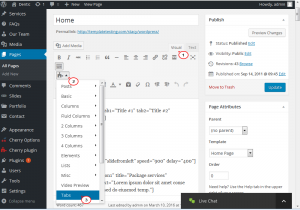
-
Вы увидите шорткод с 3 вкладками и названиями вкладок. В каждой вкладке есть открывающий [tabX] и закрывающий [/tabX]. Введите ваше содержимое между ними. Вы можете также изменить название вкладки на пользовательское:
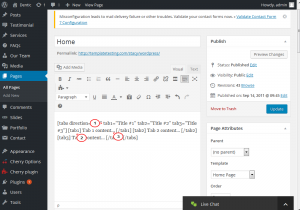
-
Вы можете добавить текст, изображения или другие шорткоды во вкладки. Убедитесь, что Вы скопировали или вставили содержимое с открывающими и закрывающими тэгами, для того чтобы избежать неправильного отображения содержимого:
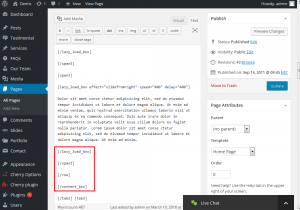
-
Сохраните изменения. Обновите Запись или Страницу вашего сайта для просмотра изменений:
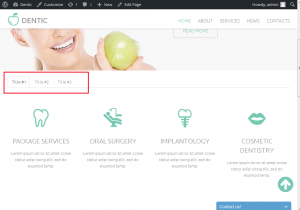
Вы можете также ознакомиться с детальным видео-туториалом ниже:
CherryFramework 3. Как использовать шорткод «Вкладки»













